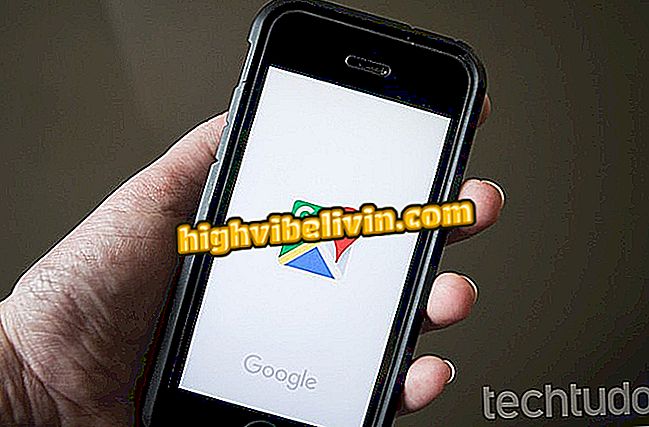Заявка за плакат: научете как да използвате Canva на мобилния телефон
Създаването на плакат през мобилния телефон е възможно с приложението Canva. Свободният редактор, който има версии за Android и iPhone (iOS), може да бъде полезен за създаване на събития и църковни партита, например. В края на процеса можете да изтеглите съдържание, което да споделите в социални мрежи като Facebook, WhatsApp и Instagram или печат. Приложението има галерия с множество готови шаблони, които могат да се редактират и използват като пример.
В следващия урок научете как да използвате приложението Canva, за да направите плакат с вашия смартфон. Инструментът е полезен за тези, които се интересуват от създаването на плакат по бърз, творчески и персонализиран начин. Процедурата е извършена на iPhone 8 с iOS 12 от Apple, но съветите са валидни и за потребителите на операционната система на Google.
Как да създадете публикации за Instagram с Photor

Научете се да изработвате плакат от мобилния си телефон с приложението Canva
Искате ли да купите мобилен телефон, телевизор и други продукти с отстъпка? Знайте Сравнението
Стъпка 1. Инсталирайте приложението Canva на мобилния си телефон чрез уеб страницата. Когато отворите за първи път, трябва да влезете в профила си или да създадете безплатна регистрация. Можете да използвате данните от профила си в Google или Facebook, за да продължите;

Влезте в профила си или се регистрирайте за Canva
Стъпка 2. На началния екран на Canva превъртете до секцията "Плакат" и докоснете "Виж всички" отдясно. След това натиснете върху шаблона, който искате да редактирате;

Изберете модела, който искате да направите в Canva
Стъпка 3. Когато докосвате текст, можете да промените шрифта, подравняването, цвета и разстоянието. Използвайте бутоните, които се появяват около текста, за да завъртите или промените размера на полето. Ако искате да редактирате фразата, просто докоснете текста отново;

Редактирайте текста на плаката в Canva
Стъпка 4. За да редактирате цвета на фона, прозрачността на плаката и други елементи, натиснете върху желания елемент. Използвайте бутоните, които се появяват около обекта, за да ги преместите или завъртите;

Променете цветовете на елементите в приложението Canva
Стъпка 5. Ако искате да добавите нови текстове, шаблони, снимки и други елементи, докоснете бутона "+" в долния десен ъгъл на екрана и изберете желания елемент;

Добавете нови елементи към плаката в приложението Canva
Стъпка 6. След като направите редакции, докоснете бутона Споделяне в горния десен ъгъл на екрана. И накрая, изберете формата на файла, който ще бъде експортиран (PNG или PDF) според нуждите си да използвате.

Изберете формата на файла, за да запишете постера от приложението Canva
Готов. Насладете се на съветите за създаване на плакати на мобилния си телефон с приложението Canva.
Какво е най-добрият редактор за тези, които не могат да си позволят Photoshop? Не можете да отговорите на тази тема

Как да нарисувате фон от изображение в Photoshop